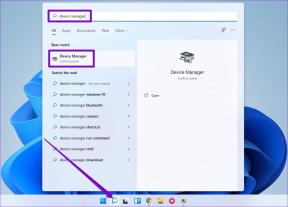Lenovos serienummerkontroll
Miscellanea / / November 28, 2021
Undrar du hur man hittar serienumret på din Lenovo-dator? Lenovos serienummerkontroll kan göras ganska enkelt, som diskuteras i den här guiden. Lenovos serienummer är viktigt när du behöver komma åt Lenovos webbplats för uppdateringar och till kontakta kundsupport när det finns problem med din enhet. Du kommer att behöva tillhandahålla Lenovo seriell nyckel för att bekräfta autentiseringsprocessen. Först då kommer du att kunna få den hjälp som krävs. På samma sätt måste du tillhandahålla garantiinformation vid service eller reparation av en Lenovo-enhet. Att lära sig hur man hittar serienumret på Lenovos bärbara datorer kommer att spara dyrbar tid också. Läs nedan för att ta reda på mer!

Innehåll
- Hur man hittar serienummer på Lenovo bärbar dator eller stationär
- Lenovo Ideapad och Notebooks serienummer
- Idea Center och Lenovo Desktop Serienummer
- Lenovo Thinkpad serienummer
- Lenovo Tablet Serienummer
- Lenovo ThinkCentre/ThinkStation serienummer
- System X Serienummer
- Lenovo Monitors serienummer
- Lenovo smartphone
- Hur man hittar serienummer med kommandotolken.
Hur man hittar serienummer på Lenovo bärbar dator eller stationär
Så här hittar du serienumret på lenovos bärbara eller stationära datorer:
Lenovo Ideapad och bärbara datorer Serienummer
Vänd den bärbara datorn till tillbaka. Du hittar din seriella nyckel där.
Idécenter och Lenovo Desktop Serienummer
Ta en titt på bak- av båda dessa enheter och hitta din seriella nyckel. Det skrivs vanligtvis på en vit klistermärke med svarta typsnitt.
Lenovo Thinkpad serienummer
Vänd bara på din bärbara dator. Leta nu upp din seriella nyckel nära batterilådan.
Lenovo surfplatta Serienummer
Använd följande process för att hitta serienyckeln i Lenovo Tablet:
1. Knacka Inställningar.
2. Tryck nu på Systemet.
3. Välj sedan Om surfplatta, som markerats.
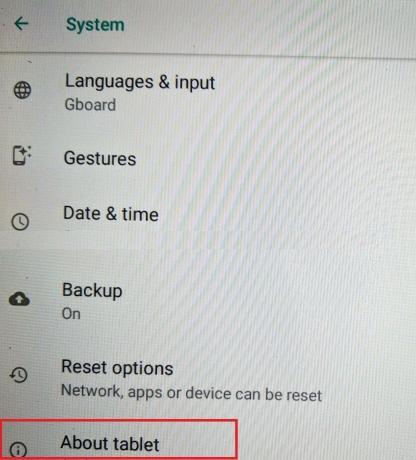
4. Till sist, tryck på Status. Din seriella nyckel kommer att visas på skärmen.
Läs också: Hur man kontrollerar Apples garantistatus
Lenovo ThinkCentre/ThinkStation Serienummer
I det här fallet finns det två platser där du kan hitta serienyckeln:
- På baksidan av den bärbara datorn.
- På den extrema höger eller vänster sida av den bärbara datorn.
System X Serienummer
I det här fallet finns det ingen speciell plats där du kan hitta serienyckeln eftersom platsen varierar beroende på enhetsmodell.
Notera: Men ett ställe där du alltid kan hitta din seriella nyckel i System X är i System BIOS-menyn.
Lenovo Monitor Serienummer
- ThinkVision-skärmar: Leta upp din seriella nyckel på kanten av bildskärmens ram/kant.
- Andra modeller: I andra fall finns den seriella nyckeln vanligtvis på baksidan.
Lenovo smartphone
Smartphones har inte serienummer på deras externa ramverk. Så du måste navigera i enhetsinställningarna för att hitta den, som förklaras nedan:
1. Knacka inställningar som visat.

2. Välj sedan Om telefon som avbildats.
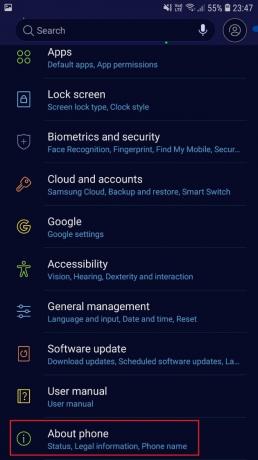
3. Till sist, tryck på Status för att se SIM-kortstatus, IMEI-nummer och annan information.

Detta kommer att visa serienyckeln på din telefon som kommer att se ut så här:

Läs också:Vad är BIOS och hur uppdaterar jag BIOS?
Hur man hittar serienummer med kommandotolken
Kommandotolken är ett bekvämt sätt att hitta serienumret på en bärbar eller stationär Lenovo. Följ bara dessa enkla steg:
1. Fortsätt till Start meny. Skriv & sök cmd.
2. Välj nu Kör som administratör att avfyra Kommandotolken, som visat.
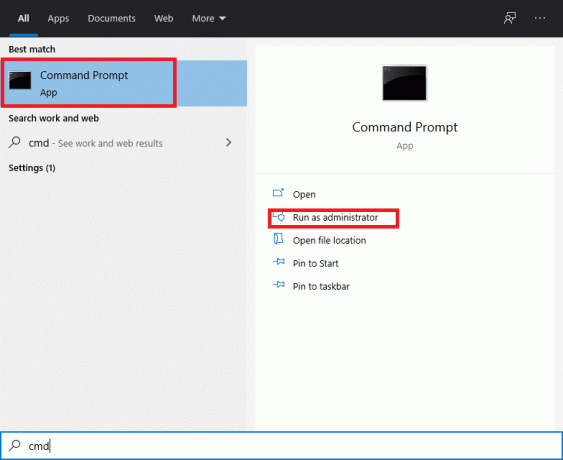
3. Typ wmic bios får serienummer och slå Stiga på, som visas nedan.

Detta kommer att visa Lenovos serienyckel och du är klar!
Rekommenderad:
- Så här hittar du din Windows 10-produktnyckel
- Hur man åtgärdar Hamachi Tunnel Problem
- Fixa Miracast som inte fungerar på Windows 10
- Hur man tar bort SIM-kort från Google Pixel 3
Vi hoppas att vår guide hjälpte dig att prestera Kontroll av Lenovos serienummer på alla Lenovo-enheter. Om du har några frågor eller förslag, skriv dem i kommentarsfältet nedan.